【PowerBuilder中文版】PowerBuilder2019下載 v12.6 特別版
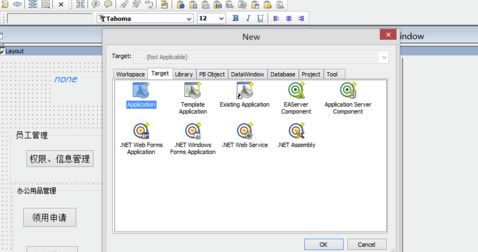
- 軟件類型:編程軟件
- 軟件語言:簡體中文
- 授權方式:免費軟件
- 更新時間:2024-12-15
- 閱讀次數:次
- 推薦星級:
- 運行環境:WinXP,Win7,Win10,Win11
軟件介紹
PowerBuilder中文版是一款功能非常強大的數據庫應用開發軟件,全新版本的PowerBuilder新增了可視化、多樣性開放工具,面向更廣闊的編程技術,使得用戶可以更加方便地開發,更加精準地管理數據,不僅能夠開發客戶端應用,還可以輕而易舉的構造應用服務器,從而形成分布式應用。

軟件特色
【功能強大的面向對象技術】
支持通過對類的定義來建立可視或不可視對象模型,同時支持所有面向對象編程技術,如繼承、數據封裝和函數多態性等。這些特性確保了應用程序的可靠性,提高了軟件的可維護性。
【可視化、多特性的開發工具】
全面支持Windows或WindowsNT所提供的控制、事件和函數。 PowerScript語言提供了幾百個內部函數,并且具有一個面向對象的編譯器和調試器,可以隨時編譯新增加的代碼,帶有完整的在線幫助和編程實例。
【支持高效的復雜應用程序】
對基于Windows環境的應用程序提供了完備的支持,這些環境包括Windows、WindowsNT和WinOS/2。開發人員可以使用PowerBuilder內置的Watcom C/C++來定義、編譯和調試一個類。
【強大的查詢、報表和圖形功能】
PowerBuilder提供的可視化查詢生成器和多個表的快速選擇器可以建立查詢對象,并把查詢結果作為各種報表的數據來源。 PowerBuilder主要適用于管理信息系統的開發,特別是客戶機/服務器結構。
【企業數據庫的連接能力】
PowerBuilder的主要特色是DataWindow(數據窗口),通過DataWindow可以方便地對數據庫進行各種操作,也可以處理各種報表,而無需編寫SQL語句,可以直接與Sybase、SQLServer、Informix、Oracle等大型數據庫連接。
PowerBuilder中文版使用教程
1、在開發工具要做任何事情之前,我們都是要建立工程的,在Powerbuilder與其它軟件最不一樣的點,就是不知道怎么建立工程下面我們開始來建立一個最基本的工程。點擊 File->New ,彈出以下的彈框,那么我們這個Powerbuilder最反常的地方呢就是這里了,要想建立一個工程,就得先建立一個工作區間,選中第一個選項卡中的工作區間(如圖),點擊[OK],下一步

2、我們已經選擇了干什么,那么現在就要為其選擇路徑和命名了,如圖所示,選好路徑并輸入你想起的名字,保存即可。多說的一點就是,建立一個工程的話最好新建一個文件夾來放這個工作區間,這樣后面你添加的東西都放到里面就被打包起來,比較方便,下一步
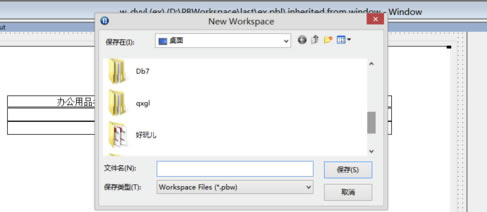
3、我們建立好工作區間以后,并不能直接工作,還要建立你的目標程序,同樣在原來的基礎上點擊 File->New 選擇第二個選項卡,這里我展示的是一個App,所以我現在要選擇的是Application,其他選項等用透了再來考慮,下一步
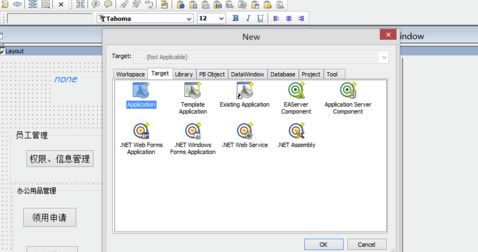
4、當然我們這個建立程序也是需要保存的,但是這個就比較方便了,只要你輸入了名稱,后面的路徑就會自己默認在原來你放工作區間的地方,當然你要是想放在其他地方也是可以選擇的,當時那樣后期的你文件丟失那就倒霉大了,最安全有簡潔的就是寫個 程序名(application name)后,下面的路徑系統自己給出,點擊Fish 是最保險的,下一步
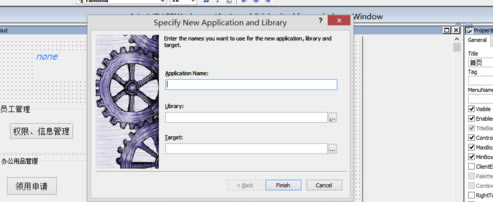
5、好的,上面我們已經添加了工作區的框架了,但是還要在添加一個 那就是第三個選項卡的 Library ,這個的作用呢,建立這個的作用呢,就為后面的工作做鋪墊,你后面的工作的內容都是要放在這個的下面,相當于一個‘包’
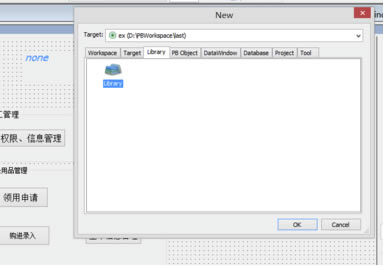
6、這里就不多說按照提示添加,輸入名字后系統將自動補全路徑,剛才也說過,最好使用系統自己給的路徑,避免后期數據丟失,點擊 Finish 完成操作
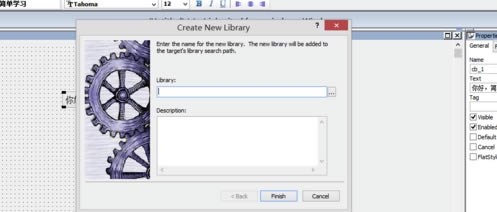
7、現在我們的框架已經完全打好了,現在該干嘛就干嘛啦,現在就展示一個添加窗口進行用戶界面開發的步驟,我們還是選擇 File->New 第四個選項卡中的 Object ,選擇窗口(Window) 點擊 OK
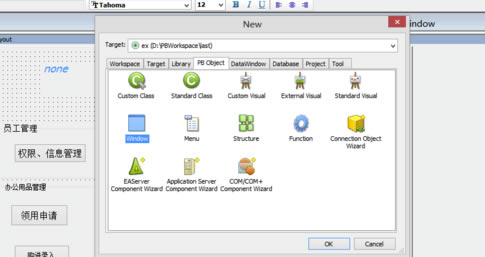
8、選在我們就進入了編輯區了,我們可以看到整個窗口的布局,我這里已經給出了控件所在的位置(紅色箭頭所指位置展開的部分),那下一步就演示添加一個控件
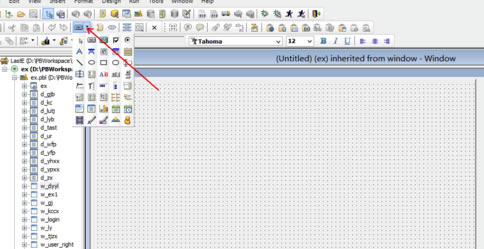
9、在剛才的控件區選中一個按鈕(寫著OK的控件),將鼠標以后編輯區,點擊將控件添加到鼠標點擊位置,添加成功
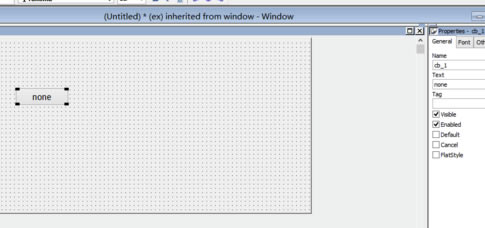
10、我們可以看懂左邊有屬性編輯區,這里可以對你選中的控件進行屬性編輯,那么我們這里就只是演示一下這個修改其Text (文本),直接在text里面將none改成‘你好,簡單學習’,在將鼠標點擊編輯區或者回車是,文本內容顯示將被修改 如第二幅圖
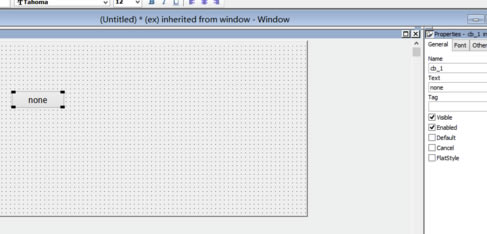
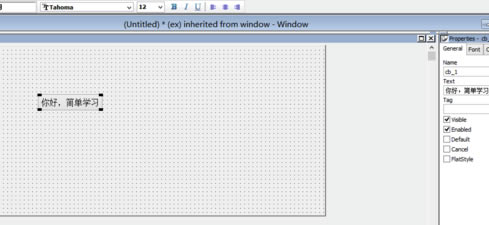
安裝方法
1、在本站下載PowerBuilder中文版安裝包
2、使用壓縮軟件進行解壓(推薦使用winrar)
3、點擊“exe”文件開始安裝

